كيفية عكس وتدوير صورة في PDF
هل لديك صورة في مستند PDF الخاص بك ترغب في عكسها؟ ولكن إذا حاولت في أي وقت مضى عكس وتدوير صورة في ملف PDF، فربما لاحظت أنه لا يمكن لجميع برامج تحرير PDF القيام بذلك. ومع ذلك ، وجدنا أداة واحدة تجعل عملية عكس الصور في PDF أمراً سهلاً للغاية.
الجزء 1. كيفية عكس الصورة في PDF
عندما تريد تعديل أي جانب من الصورة في مستند PDF الخاص بك ، بما في ذلك عكس الصورة ، نوصي باستخدام PDFelement. هذا البرنامج الغني بالميزات سهل الاستخدام للغاية ؛ ما عليك سوى اتباع هذه الخطوات البسيطة لعكس الصورة في ملف PDF:
الخطوة 1: افتح ملف PDF
ابدأ بتثبيت PDFelement لجهاز الكمبيوتر الخاص بك. افتح البرنامج وفي النافذة الرئيسية ، انقر فوق "فتح الملفات". يمكنك بعد ذلك تصفح جهاز الكمبيوتر الخاص بك بحثًا عن مستند PDF بالصور التي ترغب في نسخها والنقر فوق زر "فتح" لاستيراده.

الخطوة 2: عكس صورة في PDF
انتقل إلى علامة تبويب "تحرير" ثم انقر فوق رمز التحرير للدخول إلى وضع التحرير. ثم ببساطة انقر بزر الماوس الأيمن على الصورة لتحديد خيار "الخصائص" وعكس الصورة بالطريقة التي تريدها ضمن علامة تبويب "خصائص" في الجزء الأيمن.
يمكنك أيضًا النقر فوق الصورة المحددة وسحب الماوس لتدويرها في أي اتجاه تريده.

بدلاً من ذلك ، يمكنك أيضًا النقر بزر الماوس الأيمن فوق الصورة ثم تحديد خيار بناءً على الطريقة التي تريد تدوير الصورة بها.
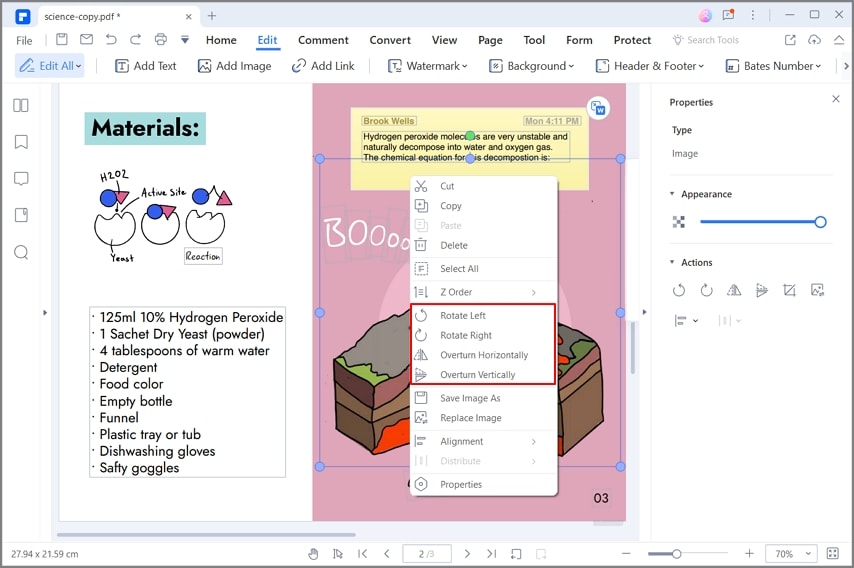
الجزء 2. كيفية طباعة صورة معكوسة في PDF
يمكنك أيضًا طباعة صورة معكوسة بسهولة باستخدام PDFelement. للقيام بذلك ، اتبع هذه الخطوات البسيطة:
الخطوة 1: طباعة صورة معكوسة في PDF
انقر فوق "ملف > طباعة" لفتح خيارات "الطباعة" في PDFelement. هنا ، يمكنك تحديد الطابعة التي تريد استخدامها وحجم الصفحة التي ترغب في استخدامها ونطاق الصفحات.

الخطوة 2: خيارات الطباعة
للحصول على مزيد من الخيارات ، انقر فوق "خصائص الطابعة" ثم حدد الاتجاه وترتيب الصفحة وتنسيق الصفحة حسب احتياجاتك.
إذا كنت ترغب في تخصيص النسخة المطبوعة ، أكثر من ذلك ، فانقر فوق "خيارات متقدمة". عندما تكون راضيًا عن تخصيصاتك ، انقر فوق "OK" لطباعة الصورة.
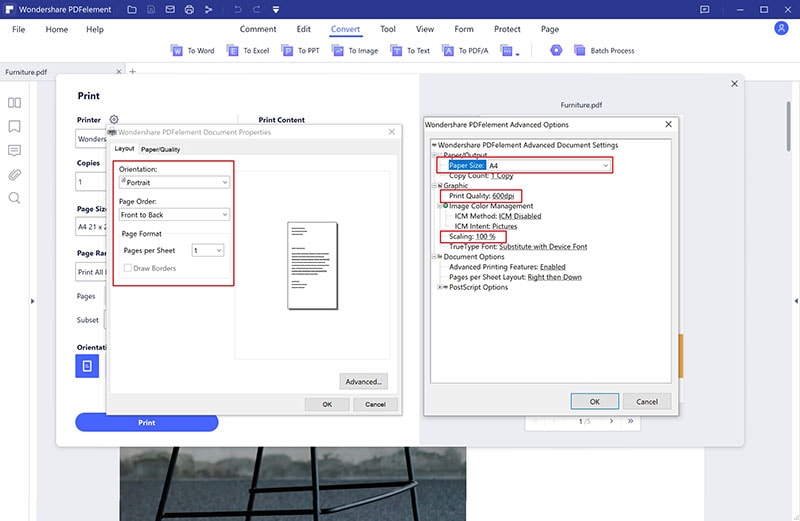
يوفر PDFelement طرقًا عديدة لتخصيص الصور في مستند PDF. بنفس الطريقة إلى حد كبير ، يمكن استخدامه لتحرير وتخصيص جوانب أخرى من المستند بما في ذلك الصفحات والنص. إليك فيما يلي بعض الميزات التي تجعله أفضل برنامج PDF في السوق:
- من السهل جدا استخدامه. تشبه واجهة البرنامج إلى حد كبير معالج الكلمات ، مما يسمح حتى للمبتدئين بالتنقل فيه والعثور على جميع الأدوات المطلوبة بسرعة وسهولة.
- يمكنك استخدامه لإنشاء مستند PDF بنقرة واحدة. ما عليك سوى فتح أي مستند بأي تنسيق في PDFelement وسيتم تحويله إلى PDF.
- عملية تحويل مستندات PDF إلى تنسيقات أخرى بنفس السهولة. يمكن لبرنامج PDFelement تحويل ملفات PDF إلى Word و Excel و TXT و HTML والعديد من التنسيقات الأخرى.
- يأتي أيضًا مع ميزات التعليقات التوضيحية المفيدة جدًا بما في ذلك القدرة على إضافة تعليقات وطوابع بنفس السهولة في المستند ، مما يجعله الأداة المثالية للتعاون الجماعي.
- يمكنك تحرير النص في المستند بعدة طرق. يسمح لك بإضافة نص إلى المستند وإزالة بعض النص وحتى تغيير حجم الخط ونمطه حسب الرغبة.
- يأتي مزودًا بوظيفة التعرف الضوئي على الحروف القوية التي يمكن أن تكون مفيدة جدًا عندما تريد تحرير ملفات PDF الممسوحة ضوئيًا أو الغنية بالصور بسهولة.

